Jak wykonywać grupowe połączenia audio i wideo przez Skype (Windows, Android, iPhone, Mac)
Skype oferuje opcję wykonywania połączeń grupowych audio i wideo za darmo z wielu platform. Możesz spotkać się z bliskimi, nawet jeśli są daleko, lub umówić się na spotkanie biznesowe bez odchodzenia od biurka. Aby wziąć udział w rozmowie grupowej Skype(Skype) , nie potrzebujesz dodatkowego oprogramowania , ponieważ ta funkcja jest wbudowana w aplikacje Skype dla systemów Windows(Windows) , Mac , Android i iOS , a także Skype dla sieci Web(Web) . Przeczytaj ten samouczek, aby zobaczyć, jak łatwo jest wykonywać grupowe połączenia audio i wideo za pomocą Skype :
UWAGA: (NOTE:) Skype umożliwia tworzenie grupowych rozmów audio i wideo z osobami korzystającymi z różnych platform komputerowych. Połączenia grupowe(Group) mogą obejmować osoby, które mają zainstalowany Skype na dowolnym komputerze lub urządzeniu.
Po(First) pierwsze: o połączeniach konferencyjnych lub połączeniach grupowych na Skype
Z ponad 100 milionami użytkowników miesięcznie Skype jest popularną aplikacją przeznaczoną do utrzymywania kontaktu z ludźmi. Połączenia konferencyjne(Conference) lub połączenia grupowe to jedne z najbardziej atrakcyjnych funkcji Skype'a(Skype) , a wielu użytkowników w dużym stopniu polega na aplikacji, aby nawiązać kontakt ze współpracownikami lub sprawdzić, co dzieje się z bliskimi. Jako aplikacja wieloplatformowa(cross-platform) lub wieloplatformowa Skype może być używany na większości systemów operacyjnych i urządzeń, co czyni go wygodnym wyborem. Aby wykonywać połączenia grupowe, możesz pobrać aplikację Skype(get the Skype app) dla systemu Windows 10(Windows 10) , Mac , Android lub iPhone'a. Skype w przeglądarce(Skype for Web)to kolejna dobra opcja, ponieważ oszczędza kłopotów z pobieraniem i instalowaniem aplikacji. Działa jednak tylko z Google Chrome i Microsoft Edge .

Istnieją dwa rodzaje rozmów grupowych, które możesz wykonywać przez Skype : rozmowy audio i rozmowy wideo. Chociaż w rozmowie audio może uczestniczyć do 50 osób, maksymalna liczba strumieni w grupowej rozmowie wideo Skype zależy od platformy i urządzenia. Dobrym pomysłem może być przetestowanie mikrofonu i skonfigurowanie kamery internetowej(configure your webcam) przed nawiązaniem połączenia, zwłaszcza jeśli masz napięty harmonogram.
WSKAZÓWKA: Rozmowy przez (TIP:) Skype mogą odblokować przydatne funkcje. Na przykład, jeśli chcesz udostępnić swój ekran , musisz najpierw wziąć udział w rozmowie Skype . Aby dowiedzieć się więcej o udostępnianiu ekranu Skype , przeczytaj Jak udostępnić ekran w Skypie (Windows, Android, iPhone, Mac)(How to share the screen on Skype (Windows, Android, iPhone, Mac)) .
Jak wykonywać połączenia grupowe audio i wideo przez Skype w systemie Windows 10(Windows 10)
Jeśli korzystasz z systemu Windows 10(Windows 10) i nie znasz się na Skype , nasz przewodnik dotyczący korzystania ze Skype'a w systemie Windows 10 jak profesjonalista(How to use Skype on Windows 10 like a Pro) powinien pomóc w rozpoczęciu pracy. Uruchom aplikację Skype(Launch the Skype app) na komputerze lub urządzeniu z systemem Windows 10. Jeśli po raz pierwszy używasz Skype'a(Skype) do połączeń, możesz również najpierw skonfigurować jego mikrofon i głośniki(configure its microphone and speakers) . Najłatwiejszym sposobem na nawiązanie połączenia grupowego jest dostęp do połączeń(Calls) z lewej strony okna Skype'a(Skype) . Następnie kliknij lub dotknij Nowe połączenie(New Call) .
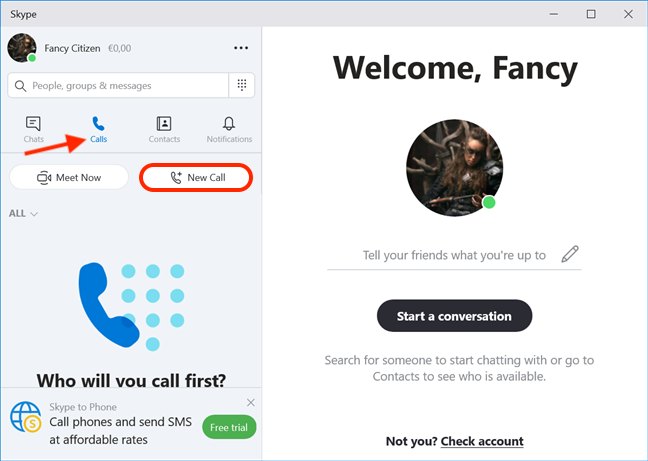
Pojawi się okno Nowe połączenie . (New Call)Możesz użyć pola wyszukiwania(Search) , a następnie wybrać osoby, które chcesz wziąć udział w rozmowie grupowej, klikając lub stukając ich nazwiska. Gdy to zrobisz, naciśnij przycisk Zadzwoń(Call) w prawym górnym rogu.
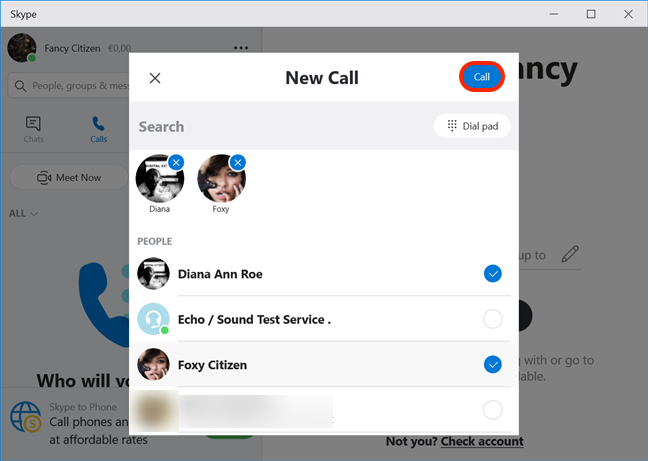
Twoje grupowe połączenie głosowe Skype jest inicjowane i możesz dodać do niego kanał wideo, zanim inni uczestnicy odpowiedzą, naciskając ikonę kamery internetowej u dołu ekranu.
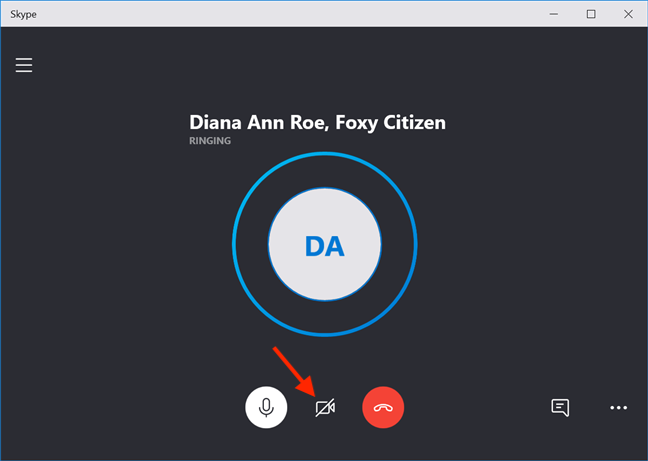
Innym podejściem do grupowej rozmowy wideo lub audio na Skypie(Skype) jest dodanie wszystkich osób, które chcesz, do grupy czatu przed rozpoczęciem rozmowy. W ten sposób możesz upewnić się, że wszyscy są obecni i gotowi przed nawiązaniem połączenia audio lub wideo. Aby to zrobić, przejdź do listy Kontakty(Contacts) , a następnie wybierz jedną z osób, z którymi chcesz porozmawiać.

Wybrana osoba jest pierwszym członkiem rozmowy grupowej. Następnie musisz dodać więcej uczestników do rozmowy. Kliknij(Click) lub naciśnij przycisk „Utwórz nową grupę”("Create new group") w prawym górnym rogu okna czatu.
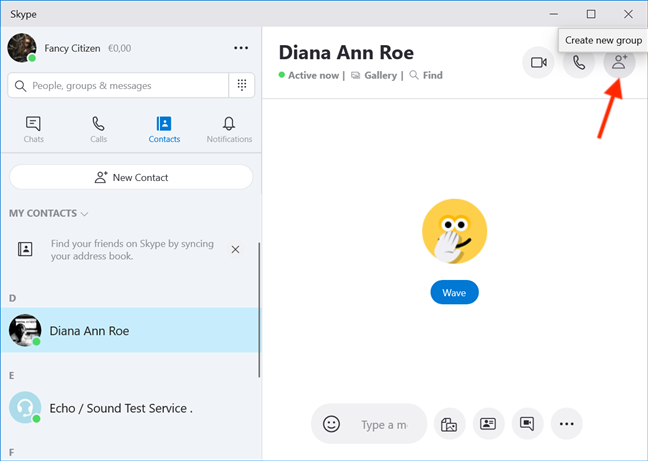
Skype otwiera wyskakujące okienko o nazwie „Dodaj do grupy”("Add to Group") zawierające listę wszystkich Twoich kontaktów. Użyj pola wyszukiwania lub przewijaj, aż znajdziesz osoby, które chcesz wziąć udział w rozmowie grupowej. Kliknij(Click) lub dotknij ich nazw, aby je wybrać i naciśnij Gotowe(Done) .

Możesz także utworzyć grupę czatu na karcie Czaty Skype'a (Chats). (Skype)Kliknij lub dotknij Nowy czat(New Chat) , aby otworzyć menu, a następnie naciśnij „Nowy czat grupowy ("New Group Chat)” .
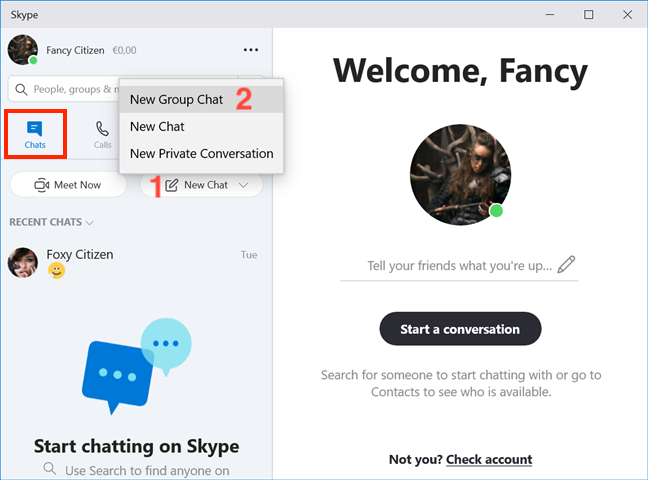
Dzięki takiemu podejściu możesz również wstawić nazwę grupy(Group name) na następnej stronie. Naciśnij dużą kamerę na górze nazwy grupy, aby przypisać obraz do grupy. Kliknij(Click) lub dotknij Dalej(Next) , aby przejść do strony, na której dodajesz osoby, które chcesz do grupy.

WSKAZÓWKA:(TIP:) Jeśli używasz aplikacji Skype(desktop Skype app) na komputer zamiast aplikacji UWP(UWP app) , która jest preinstalowana z systemem Windows 10(Windows 10) , możesz także przeciągnąć i upuścić nazwę kontaktu z lewej strony do innej otwartej konwersacji czatu po prawej stronie, a następnie wybrać Dodaj kontakt(Add contact) z wyskakującego okienka, które się pojawi. To automatycznie tworzy nową grupę. Możesz również użyć tej akcji, aby dołączyć więcej osób do istniejącej grupy czatu.

Bez względu na wybraną metodę Skype potrzebuje chwili, aby utworzyć nową, błyszczącą grupę.
Gdy wszyscy się znajdą, możesz rozpocząć rozmowę. Aby rozpocząć połączenie audio z grupą, kliknij lub naciśnij przycisk Połączenie audio(Audio Call) w prawym górnym rogu okna.

Aby rozpocząć rozmowę wideo z grupą Skype , kliknij lub naciśnij przycisk (Skype)rozmowy wideo(Video Call) wyglądający na aparat w prawym górnym rogu.

Zawsze możesz zaprosić więcej osób do grupy Skype , korzystając z dwóch dostępnych opcji.

Dostępna jest również opcja „Dodaj osoby do połączenia ("Add people to the call)” , nawet jeśli połączenie jest już w toku.
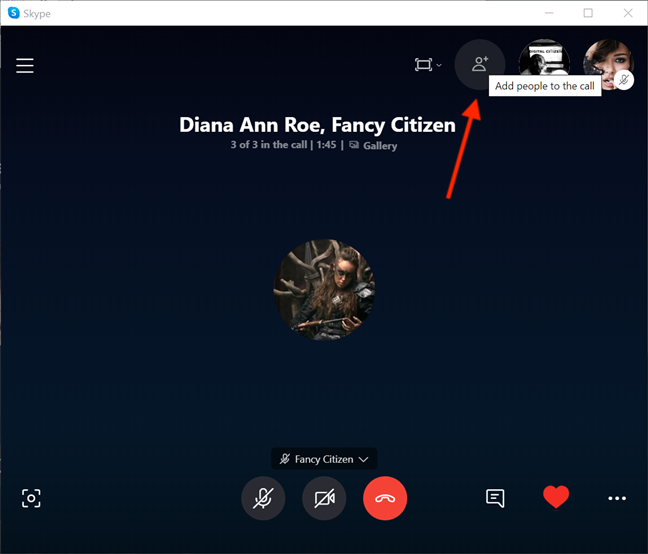
Jak nawiązywać grupowe połączenia audio i wideo za pomocą Skype w przeglądarce(Web) w Google Chrome i Microsoft Edge
Skype for Web został zaprojektowany tak, aby oferować takie same wrażenia, jak wersja do pobrania z poziomu karty przeglądarki. Aby uzyskać dostęp do strony Skype dla sieci Web(the Skype for Web page) i zalogować się przy użyciu swoich danych logowania , musisz użyć przeglądarki Google Chrome(Google Chrome) lub Microsoft Edge .
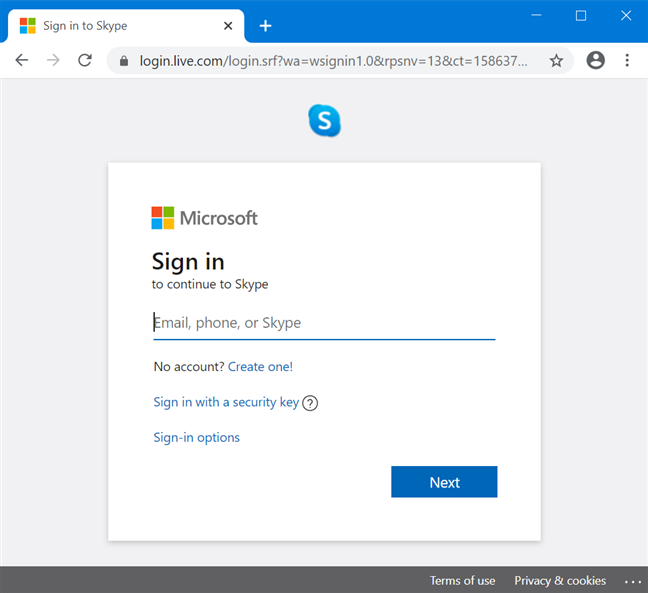
Może to zająć kilka chwil, ale znajomy interfejs Skype powinien załadować się na karcie Google Chrome lub Microsoft Edge . Aby wykonać szybkie połączenie grupowe, przejdź do opcji Połączenia(Calls) , a następnie naciśnij przycisk Nowe połączenie(New Call) .

W oknie Nowe połączenie(New Call) użyj pola Wyszukaj(Search) lub przewiń, aby znaleźć kontakty, do których chcesz zadzwonić. Naciśnij nazwy osób, które chcesz w połączeniu grupowym, aby je wybrać. Następnie naciśnij przycisk Połącz(Call) w prawym górnym rogu.

To inicjuje grupowe połączenie głosowe Skype . Możesz dodać do niego wideo, naciskając ikonę kamery internetowej u dołu ekranu.

Możesz także najpierw utworzyć nową grupę czatu, a następnie rozpocząć połączenie. W tym celu w zakładce Kontakty(Contacts) znajdź jedną z osób, do których chcesz zadzwonić. Naciśnij jego nazwę, aby otworzyć czat, a następnie „Utwórz nową grupę”("Create new group") , klikając lub dotykając przycisku w prawym górnym rogu
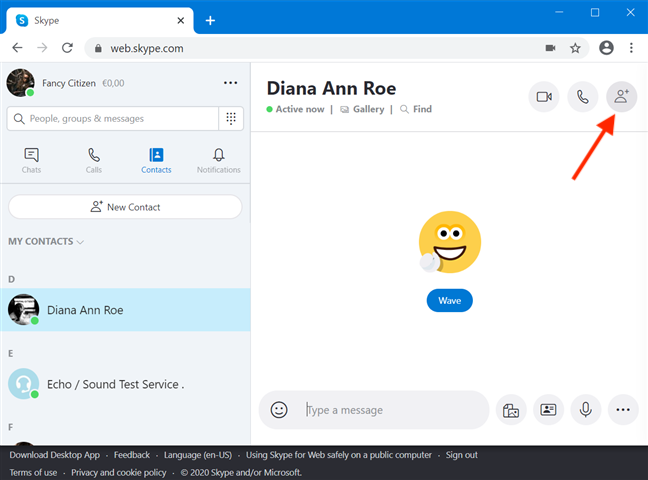
Wybierz jeden lub więcej kontaktów z listy i naciśnij Gotowe(Done) .

W Skype w przeglądarce(Skype for Web) możesz także utworzyć nową grupę, przeciągając i upuszczając inny kontakt do otwartego okna czatu, a następnie naciskając Dodaj kontakt(Add contact) w wyskakującym okienku.

Innym sposobem utworzenia grupy czatu przed zadzwonieniem jest skorzystanie z karty Czaty(Chats) w Skypie w przeglądarce(Skype for Web) . Uzyskaj do niego dostęp, naciśnij przycisk Nowy czat(New Chat) , a następnie „Nowy czat grupowy ("New group chat)” .

W oknie „Nowy czat grupowy”("New Group Chat") możesz wpisać nazwę swojej grupy. Kliknij(Click) lub naciśnij kamerę w górnej części pola nazwy, jeśli chcesz przypisać obraz do konferencji. Następnie naciśnij Dalej(Next) .

Spowoduje to otwarcie okna „Utwórz nową grupę”("Create new group") , w którym możesz wybrać osoby, które chcesz umieścić w grupie czatu, a następnie naciśnij Gotowe(Done) .

Skype zajmuje kilka chwil, aby utworzyć nową rozmowę, a następnie możesz rozpocząć rozmowę. Naciśnij przycisk Połączenie audio(Audio Call) w prawym górnym rogu okna, aby zainicjować połączenie audio ze swoją grupą.

Jeśli chcesz rozpocząć rozmowę wideo, kliknij lub dotknij Rozmowa wideo(Video Call) .

Podczas gdy przycisk „Zaproś więcej osób”("Invite More People") u dołu nie jest już dostępny podczas połączenia grupowego, ikona większej liczby osób pozostaje przez cały czas w prawym górnym obszarze i możesz jej użyć na wypadek zapomnienia uczestnika.
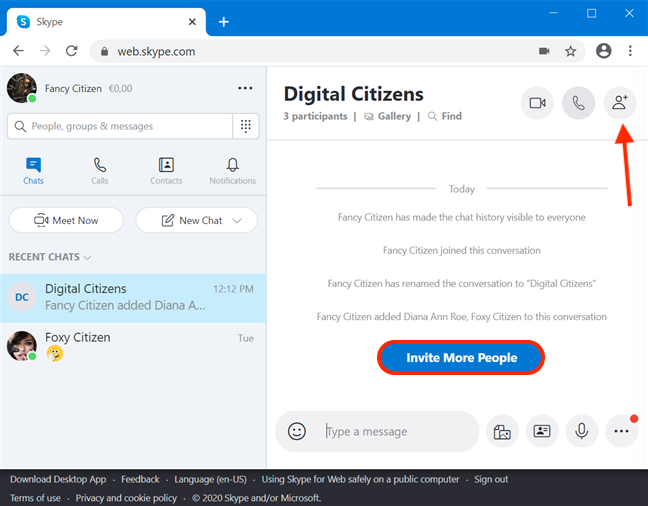
Jak wykonywać połączenia grupowe audio i wideo przez Skype ze smartfona z systemem Android(Android)
Użyj Sklepu Google Play, aby zainstalować Skype(Google Play Store to install Skype) na smartfonie lub tablecie z Androidem(Android) , a następnie uruchom aplikację. Przejdź do zakładki Połączenia(Calls) u dołu ekranu i naciśnij przycisk Nowe połączenie(New Call) w prawym dolnym rogu.

Możesz także uzyskać dostęp do przycisku Nowe połączenie(New Call) z zakładki Czaty(Chats) Skype'a . Stuknij w ołówkowy przycisk Nowy czat(New Chat) w prawym dolnym rogu.

Na górze wyświetlany jest przycisk Nowe połączenie . (New Call)Dotknij go, aby rozpocząć nowe połączenie.

Na następnym ekranie Skype wyświetla listę wszystkich Twoich kontaktów. Wyszukaj lub przewiń, aby znaleźć osoby, które chcesz dodać do swojej grupy. Po dotknięciu kontaktów, aby je wybrać, te dodane do połączenia są odpowiednio oznaczone i można je zobaczyć na górze. Gdy skończysz, dotknij przycisku Zadzwoń(Call) .

Aby dodać wideo do rozmowy, dotknij ikony aparatu na dole.

Alternatywnie możesz najpierw utworzyć grupę czatu ze wszystkimi osobami, do których chcesz zadzwonić.
Przydaje się to, jeśli regularnie dzwonisz do tych samych osób. Uzyskaj dostęp do nowego czatu(New Chat) z zakładki Czaty .(Chats)

W oknie Nowy czat(New Chat) dotknij przycisku „Nowy czat grupowy”("New Group Chat") w lewym górnym rogu.

Wprowadź nazwę nowej tworzonej grupy, a następnie naciśnij przycisk strzałki Dalej(Next) . Jeśli chcesz, możesz również przypisać zdjęcie do grupy, naciskając aparat wyświetlany nad nazwą grupy.

Powinieneś zobaczyć listę swoich kontaktów na następnym ekranie. Stuknij wszystkie osoby, które chcesz w grupie, aby je wybrać, a następnie naciśnij Gotowe(Done) w prawym górnym rogu.

Utworzenie grupy i dodanie wybranych osób zajmuje Skypeowi kilka sekund . (Skype)Aby rozpocząć konferencję audio Skype z innymi, dotknij przycisku połączenia (Skype)audio(Audio Call) telefonu w prawym górnym rogu.

Jeśli chcesz zainicjować grupowe połączenie wideo, zamiast tego dotknij przycisku aparatu.

Aby dodać więcej osób do grupy czatu przed nawiązaniem połączenia, dotknij przycisku „Zaproś więcej osób”("Invite More People") u dołu ekranu.
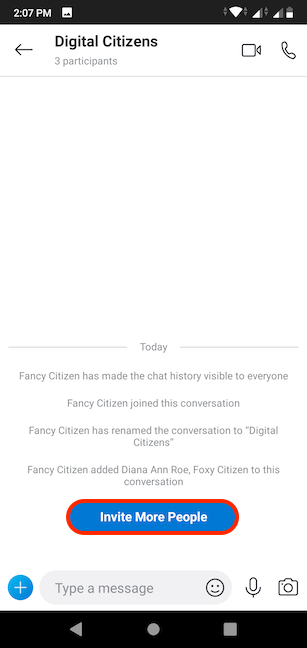
Aby zaprosić inne osoby do trwającego połączenia, dotknij przycisku … (Więcej opcji)(… (More options)) w prawym dolnym rogu ekranu połączenia.

Opcja Dodaj osoby(Add people) jest wyświetlana w lewym dolnym rogu ekranu.

Jak nawiązywać grupowe połączenia audio i wideo za pomocą Skype'a(Skype) na iPhonie?
Pobierz Skype'a(Get Skype) na iPhone'a i uruchom go. Stuknij w Połączenia(Calls) u dołu ekranu, a następnie naciśnij przycisk Nowe połączenie(New Call) w prawym górnym rogu.

Alternatywnie możesz uzyskać dostęp do przycisku Nowe połączenie(New Call) , naciskając zakładkę Czaty , a następnie przycisk (Chats)Nowa(New Chat) rozmowa wyświetlany w prawym górnym rogu.

Na górze widoczny jest przycisk Nowe połączenie . (New Call)Naciśnij go, aby rozpocząć nowe połączenie.
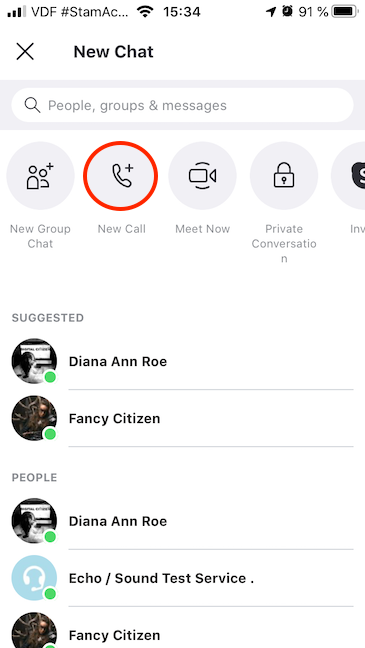
Możesz teraz zobaczyć wszystkie swoje kontakty na liście. Znajdź osoby, które chcesz dodać do swojej grupy i wybierz je. Następnie dotknij przycisku Połącz(Call) w prawym górnym rogu.
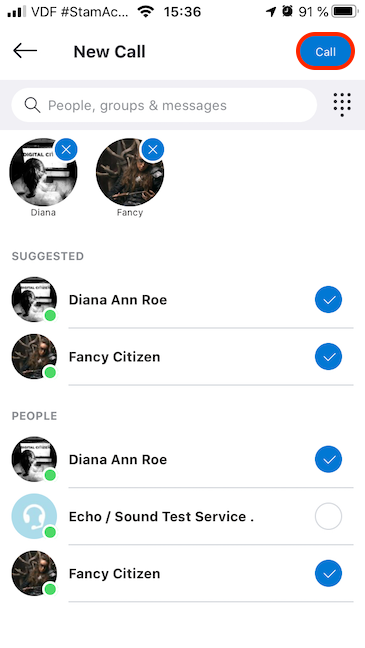
Jeśli chcesz również rozpocząć wideo dla swojego połączenia, naciśnij ikonę aparatu u dołu ekranu połączenia.

Możesz także utworzyć grupę czatu ze wszystkimi osobami, do których chcesz zadzwonić, zanim zadzwonisz. Regularne spotkania z tymi samymi kontaktami mogą na dłuższą metę zaoszczędzić czas. Przejdź do zakładki Czaty(Chats) w Skypie i dotknij Nowy czat(New Chat) w prawym górnym rogu.

Otworzy się okno Nowy czat . (New Chat)Naciśnij przycisk „Nowy czat grupowy”("New Group Chat") w opcjach na górze.
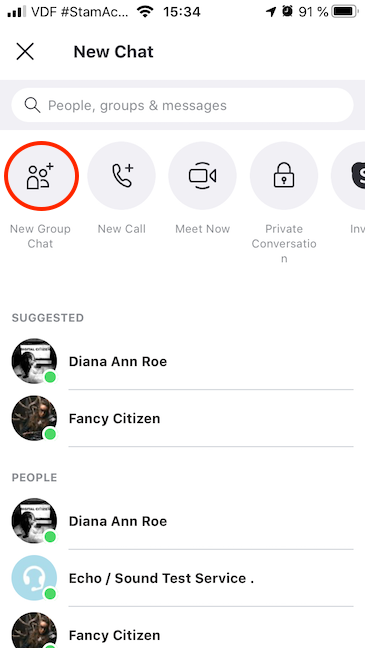
Wprowadź(Insert) nazwę nowej grupy i dotknij przycisku strzałki. Aby przypisać zdjęcie do grupy, naciśnij kamerę wyświetlaną na górze.
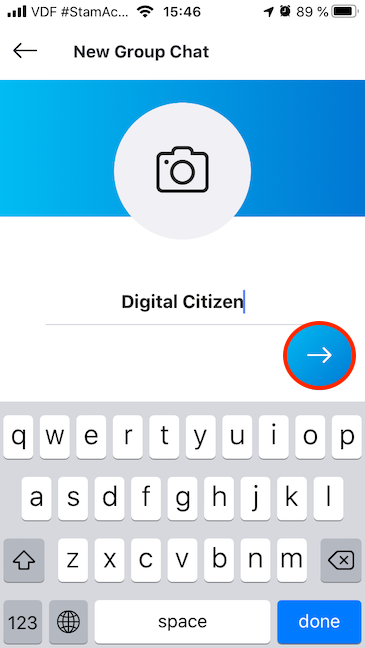
Następny ekran wyświetla wszystkie Twoje kontakty na liście. Wybierz innych uczestników rozmowy i dotknij przycisku Gotowe(Done) w prawym górnym rogu.

Twoja grupa Skype jest tworzona z wybranymi osobami. Aby rozpocząć konferencję audio Skype , dotknij przycisku telefonu wyświetlanego w prawym górnym rogu.

Aby przeprowadzić grupową rozmowę wideo przez Skype z innymi, naciśnij przycisk aparatu.
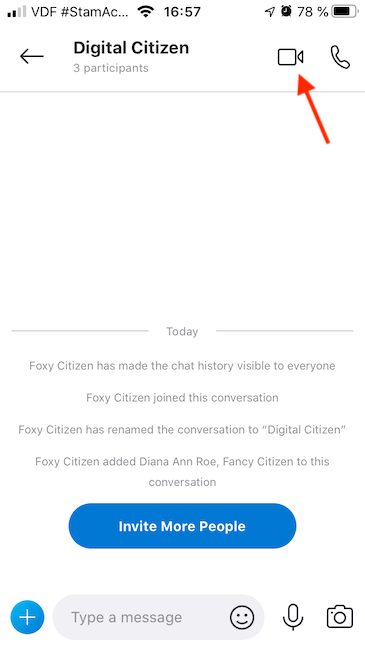
Przycisk „Zaproś więcej osób”("Invite More People") u dołu ekranu umożliwia dodanie większej liczby osób do konferencji przed wykonaniem połączenia.
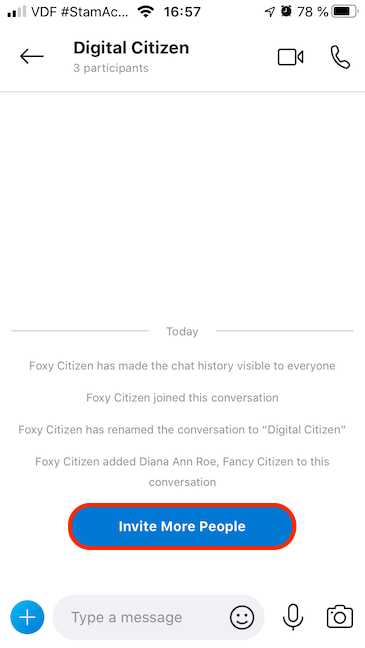
Jeśli połączenie jest już w toku i zapomniałeś dodać kogoś, nie martw się. Stuknij w przycisk … (Więcej opcji)(… (More options)) w prawym dolnym rogu.

To pokazuje więcej opcji na dole ekranu. Stuknij w Dodaj osoby(Add people) , aby dołączyć więcej kontaktów do trwającej konferencji.

Jak wykonywać połączenia grupowe audio i wideo przez Skype z komputera Mac
Pobierz i zainstaluj Skype dla komputerów Mac(Mac) , a następnie uruchom aplikację i zaloguj się przy użyciu swoich poświadczeń.
Jeśli chcesz szybko nawiązać połączenie grupowe, uzyskaj dostęp do połączeń(Calls) z lewej strony okna Skype'a(Skype) i kliknij Nowe połączenie(New Call) .
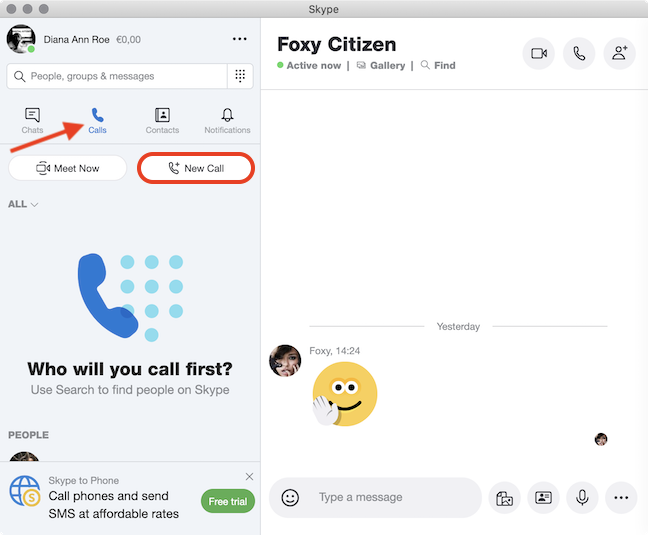
W oknie Nowe połączenie(New Call) użyj pola wyszukiwania(Search) lub przewiń, a następnie wybierz osoby, które chcesz wziąć udział w rozmowie grupowej, klikając ich nazwiska. Następnie naciśnij przycisk Połącz(Call) w prawym górnym rogu.

Aby dodać wideo do konferencji Skype , naciśnij ikonę kamery internetowej na dole okna.
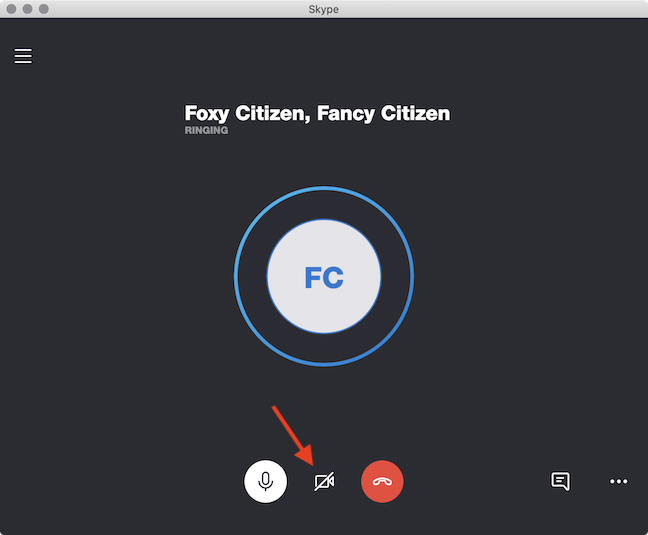
Możesz także dodać wszystkie osoby, które chcesz do grupy czatu, zanim rozpoczniesz rozmowę, aby upewnić się, że wszyscy są przygotowani. Z listy Kontakty(Contacts) wybierz jedną z osób, z którymi chcesz rozmawiać. Naciśnij przycisk „Utwórz nową grupę”("Create new group") w prawym górnym rogu okna czatu, aby rozpocząć dodawanie innych do rozmowy.

Skype wyświetla wszystkie Twoje kontakty w wyskakującym oknie „Dodaj do grupy” . ("Add to Group")Znajdź osoby, które chcesz włączyć do połączenia grupowego, wybierz je i naciśnij Gotowe(Done) .
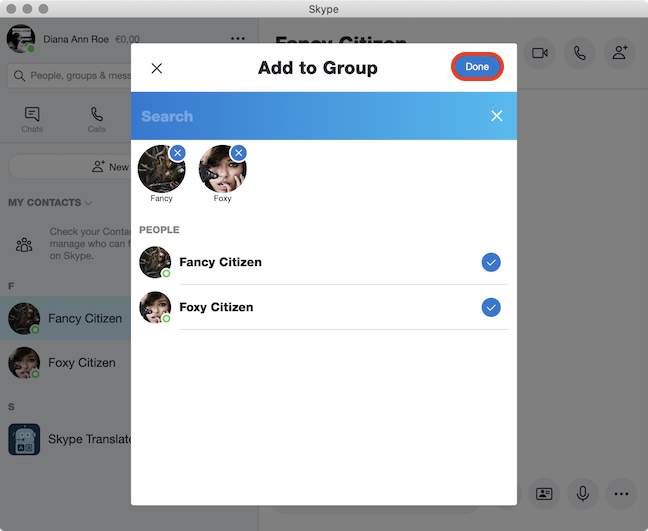
Możesz także przejść do zakładki Czaty(Chats) Skype'a, aby utworzyć nową grupę. Kliknięcie na Nowy czat(New Chat) otwiera menu. Naciśnij „Nowy czat grupowy ("New Group Chat)” .

Takie podejście umożliwia wstawienie nazwy grupy(Group name) na następnej stronie. Naciśnięcie dużej kamery na górze umożliwia przypisanie obrazu do grupy. Kliknij(Click) strzałkę, aby przejść do następnej strony, na której dodajesz osoby, które chcesz do swojej konferencji.
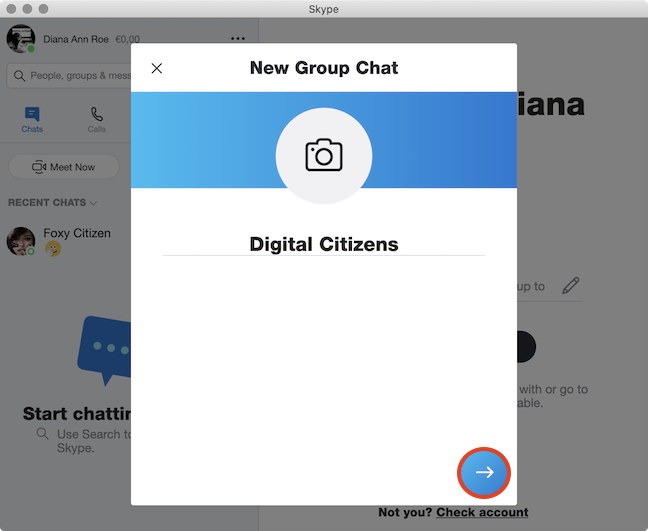
Możesz także otworzyć rozmowę na czacie, a następnie kliknąć inny kontakt, aby go pobrać. Nie zwalniając przycisku myszy, przeciągnij nazwę z lewej strony do otwartej rozmowy w prawo. Kliknij (Click)Dodaj kontakt(Add contact) i właśnie utworzyłeś nową grupę. Jest to również przydatne, gdy chcesz dodać więcej osób do istniejącej konferencji czatowej.

Skype tworzy nową, błyszczącą grupę i możesz rozpocząć rozmowę. W przypadku połączeń Skype(Skype) w grupie audio kliknij opcję Połączenie audio(Audio Call) w prawym górnym rogu okna czatu.
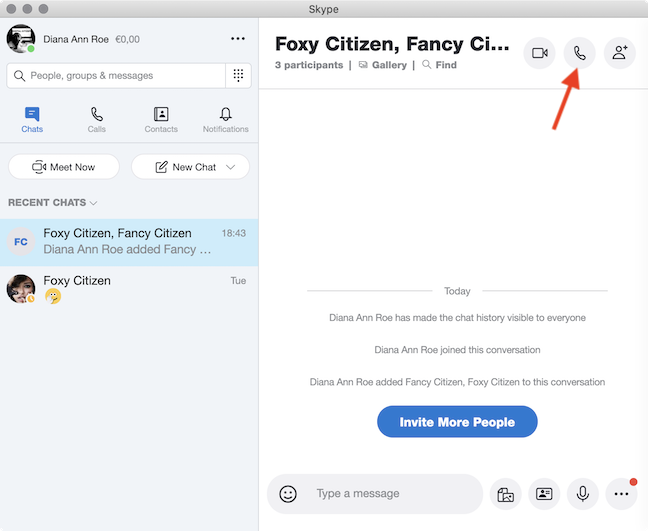
Aby rozpocząć konferencję Skype z wideo, kliknij przycisk (Skype)Rozmowa wideo(Video Call) w aparacie w prawym górnym rogu.

Aby zaprosić więcej osób do grupy Skype , użyj jednej z dwóch dostępnych opcji.

Nawet jeśli połączenie jest już w toku, więcej osób można dodać za pomocą przycisku „Dodaj osoby do połączenia”("Add people to the call") .

Jak planujesz korzystać z rozmów grupowych Skype'a ?(Skype)
Czasami korzystamy z rozmów grupowych na Skypie(Skype) podczas naszych spotkań zespołu Digital Citizen , ponieważ zgromadzenie wszystkich osób osobiście może być wyzwaniem. Odkryliśmy, że ta funkcja Skype zapewnia dobrą jakość połączeń konferencyjnych bez problemów z połączeniem. A ty? Jak planujesz korzystać z rozmów grupowych Skype'a ? (Skype)Zamierzasz(Are) spotkać się ze znajomymi lub spotkać w pracy? Daj nam znać w sekcji komentarzy poniżej.
Related posts
Jak usunąć wiadomości Skype (Windows, Android, iPhone, Mac)
Jak nagrywać rozmowy Skype w systemie Windows, Android, iPhone i Mac?
Jak udostępnić ekran na Skype (Windows, Android, iPhone, Mac)
5 sposobów przesyłania plików na Dysk Google —
Jak powstrzymać Chrome przed pytaniem o zapisanie haseł —
Jak zrobić zrzut ekranu na Macu: Wszystko, co musisz wiedzieć -
Jak skonfigurować mikrofon i głośniki w Skype dla Windows 10
Jak ustawić Google Chrome w trybie ciemnym —
Jak znaleźć adres IP routera? Kompletny przewodnik -
Jak zablokować lub odblokować kogoś na WhatsApp -
Co oznaczają rozdzielczości 720p, 1080p, 1440p, 2K, 4K? Jakie są proporcje i orientacja?
2 sposoby na utworzenie konta Zoom Meetings
Jak udostępniać z OneDrive za pomocą tymczasowych łączy, w systemie Windows, Android lub w przeglądarce internetowej
Jak wydrukować artykuł bez reklam we wszystkich głównych przeglądarkach —
11 rzeczy, które możesz zrobić, aby rozwiązać problemy z kamerą internetową w Skypie
3 sposoby na zaplanowanie spotkania Zoom
Jak ustawić ciemny (lub jasny) motyw Skype'a?
Jak skonfigurować i przetestować kamerę internetową w Skype
Jak korzystać z wielu kont Skype jednocześnie w systemie Windows 10?
Co to jest przeciąganie i upuszczanie? Jak przeciągać i upuszczać —
